こんにちは、ろいむです!
今回は、Gmailをパソコンで受け取る方法を解説していきます!
スマホで受け取ることはできるけど、パソコンで受け取るにはどうやったらいいんだろうと困っている方に解説していきます!
さっそく設定していこう!

仕事をしていたり、ゲームをしていくとパソコンでメールを受け取ることの大事さに気づかされます。
ぼく自身も少し前まではスマホで受信→パソコンで操作という流れでしたが、この流れだとスマホが別の部屋にあるときにわざわざ取りに行くことがあったり、充電切れの時に電源がつくのを待ってから受信するという面倒なことが起きていました。
[chat face="icon.png" name="じゃが男" align="left" style="maru"]いや、めんどくせぇ!!![/chat]
と思ってパソコンでも受信できるようにしました!
方法自体はとてもカンタンですので、ぜひお付き合い下さい!
手順1.PCのメールアプリを開こう!
まず最初に、PC内にあるメールアプリを開きます。
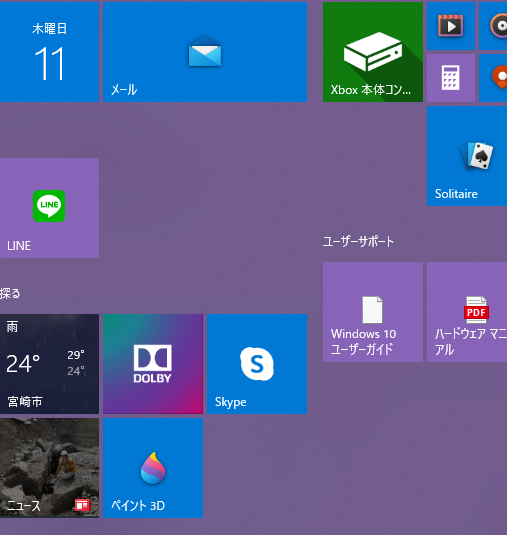
上記の画面はキーボードの「Windowsキー」を押したら出てきます。
このような画面が開かれると思うので、『アカウント』をクリックします。
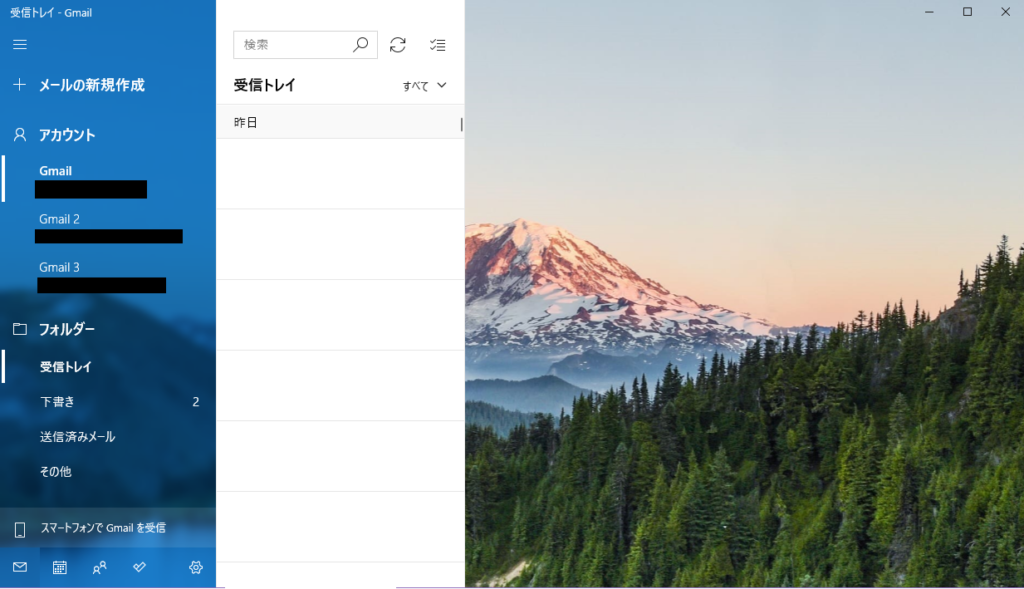
すると、このようにアカウントの管理という画面が表示されるので、アカウントの追加をクリックしましょう!
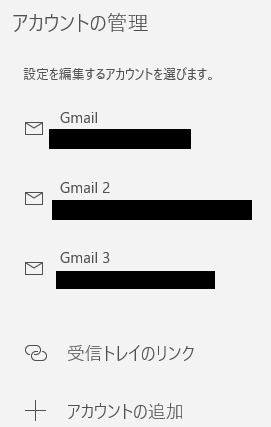
どのアカウントを追加するかを聞かれるので、『Google』をクリックしましょう。
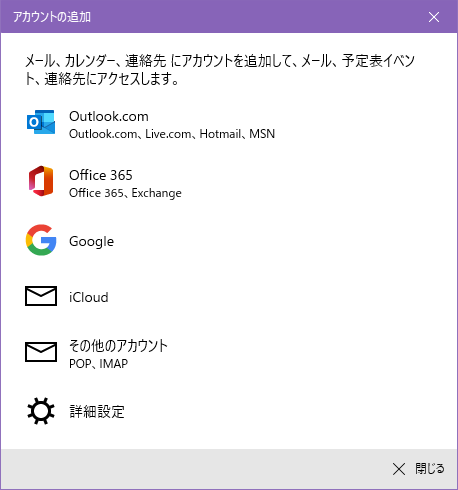
この画面に飛ぶので、自分が作成したGmailを入力して『次へ』を押して、その後表示されるパスワードの欄に自分の作成したアカウントのパスワードを入力しましょう!
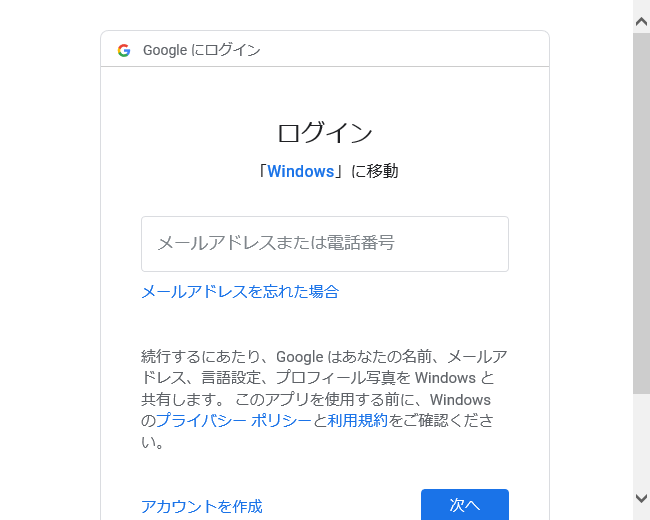
アクセスの許可画面に移動するので、よろしければ『許可』をクリックしましょう。

この画面が表示されたら設定完了です!
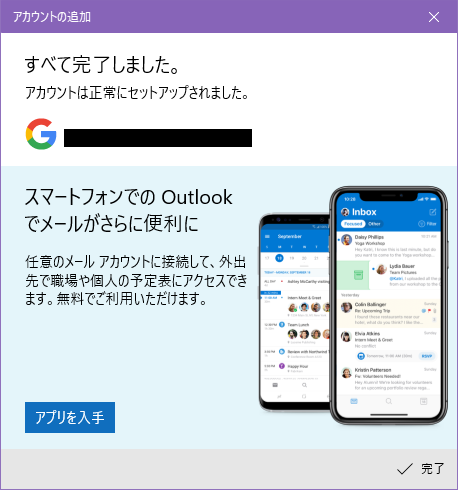
手順2.メールを閲覧してみよう!
設定が完了したら、自分のGmailのアカウントをクリックすれば、メールを確認することができます!
もし設定で失敗してみたらもう一度読み直してみましょう!
なにか抜けている可能性があります!
まとめ:快適なネットライフを!

お疲れさまでした!
これでPCでメールを確認することができます。
Googleのメール設定はGmailを使っていくうえで結構便利なので、是非頑張って登録してみてください!
